Lecke a Microsoft Office Word
Hogyan, hogy a területen egy Word, és hogyan kell kezelni őket?
Tehát, nyissa meg a Page Layout fülre is.

Először is, úgy az egyik legfontosabb kulcs itt használt - Fields.
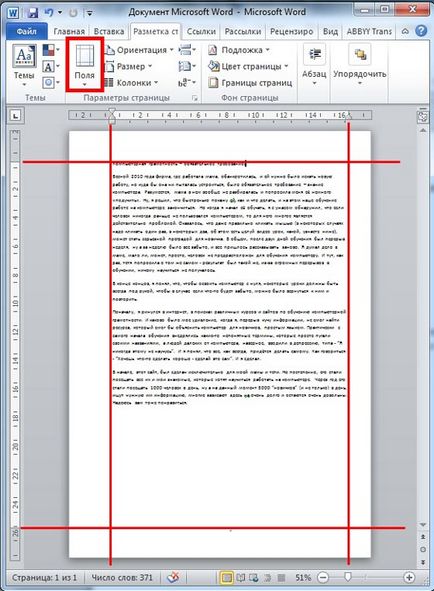
Itt vannak a beállításokat a behúzás a szöveg szélei körül a dokumentumot. Tehát miért, és hogyan lehet a mező a Word. Lévén, hogy a csökkenés több fér szöveget az oldalon. Úgy ment a papír, de természetesen, néha nagy mennyiségű szöveget az oldalon látható rosszabb az olvasás. Ezért a mező állítható attól függően, hogy hogyan tetszik, és milyen célból kinyomtatja a dokumentumot. Így összefoglalók és jelentések kívánatos a mércét területeken a Word.
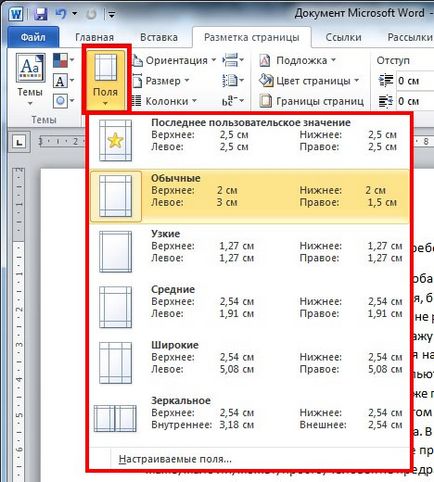
Itt lehet kiválasztani kész üres mezőket: keskeny és széles, közepes és mások. És beállíthatja azokat másképpen. Az első út - manuálisan húzni a határait mezőket, akkor állítsa be a kívánt távolságot. Ehhez nyomja meg a bal egérgombot, és húzza túl határ.
Elég könnyű és azonnal láthatja, hogy mennyi szöveg fér el az oldalon. De előfordul, hogy meghatározzák a pontos paramétereit területeken a tervezés néhány dokumentumot. Kézi konfigurálása nagyon nehéz. Ehhez válassza ki a testreszabás terén.
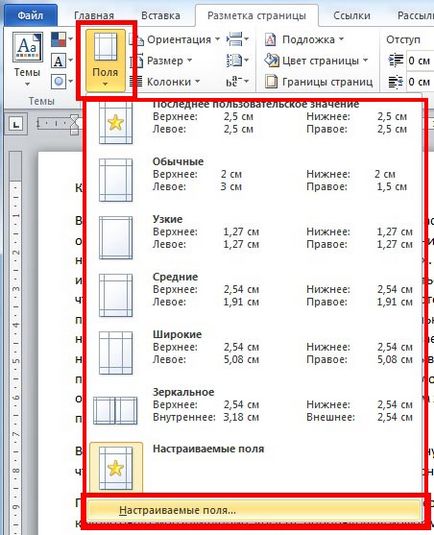
A megjelenő ablakban vigye be az adott számokat a mezőket.
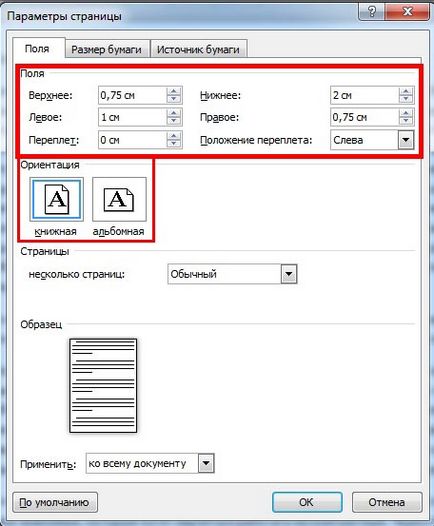
Ebben az ablakban lehet forgatni az oldalon - ez a gomb, úgy véljük, a következő.
Egyéb funkciók.
Mi folytassa a tájolása gombot.

Válassza a Fekvő tájolást.
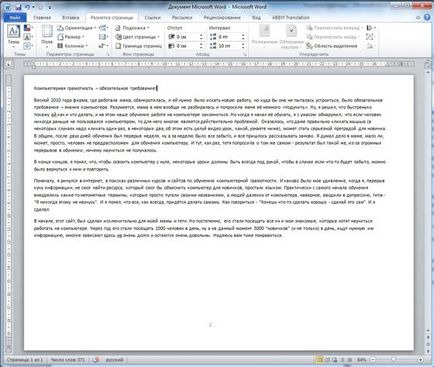
A legtöbb esetben még mindig használja a álló tájolás.
Térjünk át az Oszlopok gombra. Válassza az oszlopok száma, és akkor ott van a meglévő szöveg van osztva oszlopok az oldalon belül.
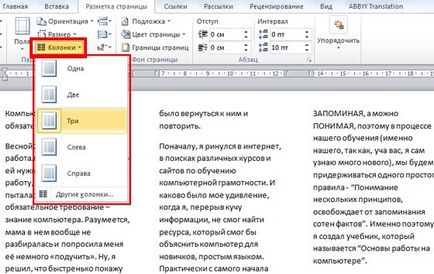
Ha több oszlop kiválasztásához, és a szöveg még nem lépett, amikor belépsz, mielőtt elérik a az oldal alján, a kurzor fel a következő oszlopra, és állítsa be, hogy továbbra is a már ott. oszlop szélessége egymástól függetlenül állítható húzásával határaik.

Szünetekkel gomb, akkor át a szöveget, amit tesz a kurzort egy új oldalon, hogy az, hogy egy oldalt szünetet. Ezen kívül itt találsz más lehetőségeket bontását a szöveget.
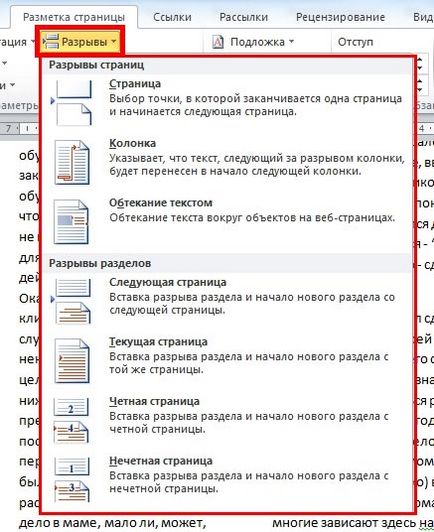
Gomb sor számok segítségével számozott sorok a Word. Ha valamilyen okból meg kell csinálni.
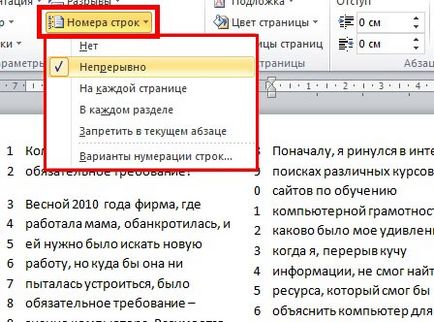
Ezután úgy hogyan tegye kötőjelet a Word. Ha azt szeretnénk, hogy sortörés sor egy sorban, mint a könyv, akkor nyomja meg az elválasztást, és válassza ki az Auto. Ellenkező esetben a szó kerül át az új vonal teljesen.
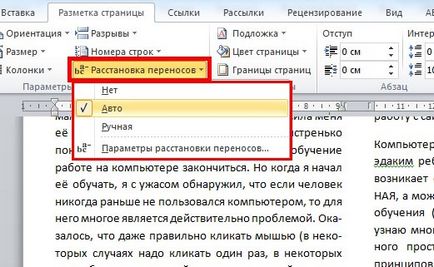
Ezután úgy hátlap gomb, ami hasznos lehet, ha meg kell tenni a vízjel szót. Válasszon egyet a minták, és a szöveg jelenik meg a felirat az egész oldalt. A felirat lehet beállítani, hogy növelje a méret, a színek és a fényerő. Ehhez válassza ki az elemet a listából szabható hordozó.
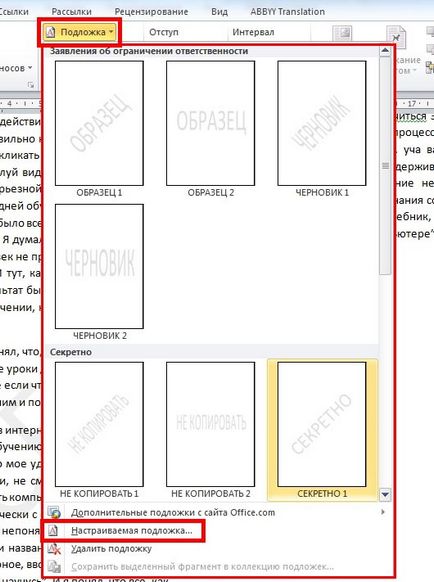
A megjelenő ablakban állítsa pont közelében az pont szövegét és konfigurálja a kívánt beállításokat.

Most nézzük meg, hogyan kell változtatni a színét egy oldalt Word. Egyszerűen mi nyomja meg a megfelelő gombot, és válassza ki a színt.
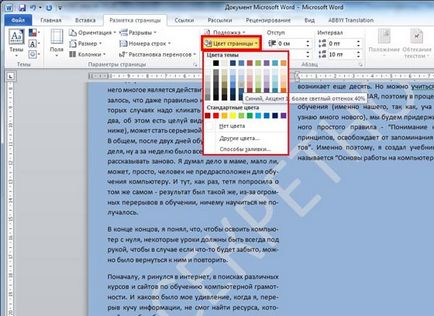
Regisztrációs dokumentumok nem árt tudni, hogy hogyan lehet egy határ a Word. Nyomja meg a gombot határokat. Akkor tudja használni erre, hogy megjelenjen a oldalmargókat, és be lehet állítani a megjelenő ablakban, hogy milyen típusú vonal, amit a vastagsága, mely mezőket szeretnénk megjeleníteni. Itt például, egyszerűen válassza ki a lehetőséget Frame.
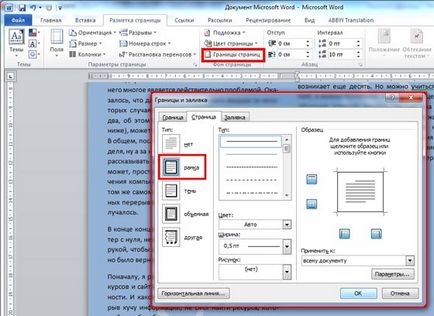
Most, a mező látható a helyükön megjelent váz vékony vonalak.
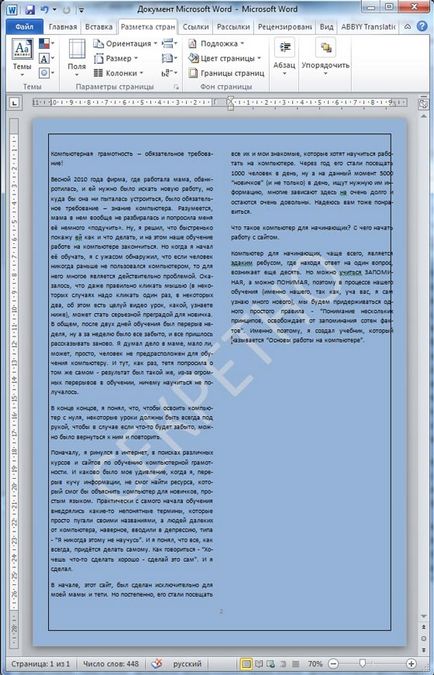
Témák röviden megvizsgálni. Van egy kész üres a regisztrációs a szöveg és a dokumentum kiválasztásával, amely megváltoztatja a betűtípust és méretet, valamint az oldalt háttérben. Van azonban még egy érdekes pont: változtatni a háttér színét, meg kell választani a szín az oldal.
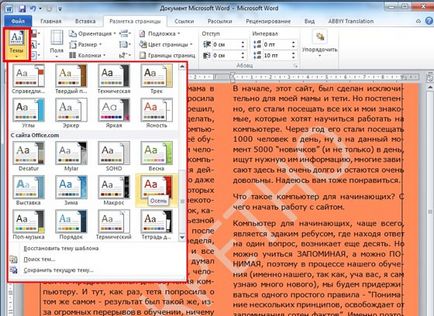
A visszavonulás megnézzük, hogyan lehet a fenti a Word. Itt van egy francia jobb és bal margó módosításával, amelynek értéke akkor állítsuk be a távolságot, amely mozog a kijelölt bekezdés.

Azt is beállíthatja a térköz a bekezdések között. Így tedd a kurzort egy meghatározott bekezdés, és létrehozott egy távolságot előtt és után a kijelölt bekezdés.
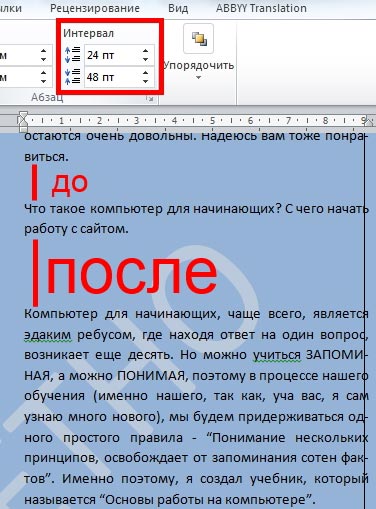
A többi gombot nem veszik figyelembe, akkor van szükség, amikor a képekhez hozzá a dokumentum vagy egyéb tárgyakat. Ehelyett nyissa meg a hivatkozások lapot.

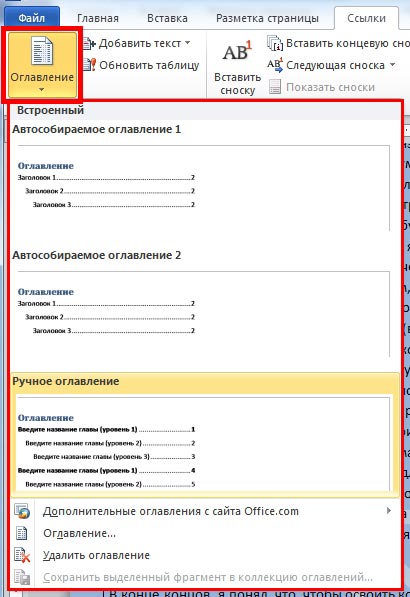
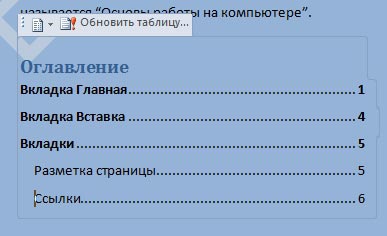
Hogyan lehet behelyezni egy lábjegyzet, amely a Word?
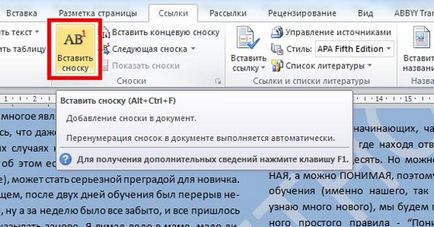

Így tudtuk meg, hogyan kell beszúrni egy lábjegyzet a Word.
A többi gombot ezen a lapon, akkor nem valószínű, hogy hasznos lehet, akkor nem kell figyelembe venni. És általában jobb, hogy ne érintse azokat, hogy le semmi.